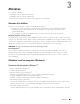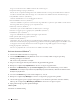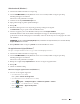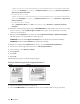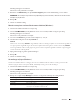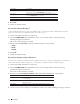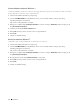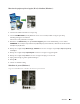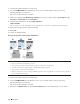Users Guide
53Afdrukken
Afdrukvoorbeeld (Windows
®
)
1. Selecteer het afdrukcommando in uw toepassing.
2. Selecteer Dell MFP EXXXX (waarbij XXXX de naam is van uw model) en klik vervolgens op de knop
afdrukeigenschappen of voorkeuren.
Het venster van de printerdriver verschijnt.
3. Vink het selectievakje Voorbeeldweergave aan.
4. Wijzig indien nodig nog andere printerinstellingen.
5. Klik op OK.
6. Klik in het dialoogvenster van uw toepassing op de knop verdergaan of volgende.
De PrintPreview-weergave opent voordat het afdrukken start.
7. Selecteer de pagina('s) die u wilt afdrukken uit de lijst in het veld Pagina afdrukken.
De afdrukresultaten worden in het afdrukvoorbeeldgebied weergegeven. Standaard zijn alle pagina's
geselecteerd. Om slechts enkele pagina's af te drukken, vinkt u de selectievakjes uit voor de pagina's die u niet
wilt afdrukken.
OPMERKING: Als de instelling Tweezijdig/boekje in de printerdriver werd geselecteerd, kunt u het selectievakje
Pagina afdrukken niet aanvinken.
8. Klik op Bestand en klik vervolgens op Printen om met het afdrukken te starten.
Het papierformaat wijzigen (Windows
®
)
De opties voor Papierformaat bevatten een groot aantal standaardpapierformaten.
1. Selecteer het afdrukcommando in uw toepassing.
2. Selecteer Dell MFP EXXXX (waarbij XXXX de naam is van uw model) en klik vervolgens op de knop
afdrukeigenschappen of voorkeuren.
Het venster van de printerdriver verschijnt.
3. Klik op de vervolgkeuzelijst Papierformaat en selecteer vervolgens uw papierformaat.
4. Klik op OK.
5. Voltooi uw afdrukbewerking.
Maak een aangepast papierformaat aan (Windows
®
)
1. Voer een van de volgende stappen uit:
•(Voor Windows Server
®
2003)
Klik op start > Printers en faxapparaten.
•(Voor Windows Vista
®
en Windows Server
®
2008)
Klik op
(Starten) > Configuratiescherm > Hardware en geluiden > Printers.
•(Voor Windows
®
7 en Windows Server
®
2008 R2)
Klik op
(Starten) > Apparaten en printers.
•(Voor Windows
®
8)